win7 시스템을 win10으로 업그레이드하는 방법을 가르쳐주세요.
현재 win10 시스템은 점차 주류 컴퓨터 운영 체제가 되었습니다. 현재 공장에서 배송되는 노트북에는 기본적으로 win10 시스템이 사전 설치되어 있습니다. 저자는 몇 가지 컴퓨터 업그레이드 방법을 여러분과 공유할 것입니다.
1 먼저 이 도구를 컴퓨터에 다운로드한 다음 온라인 재설치를 선택하고 win10 시스템을 클릭하여 설치합니다. 재설치하기 전에 C 드라이브와 데스크탑에 데이터를 백업하세요.
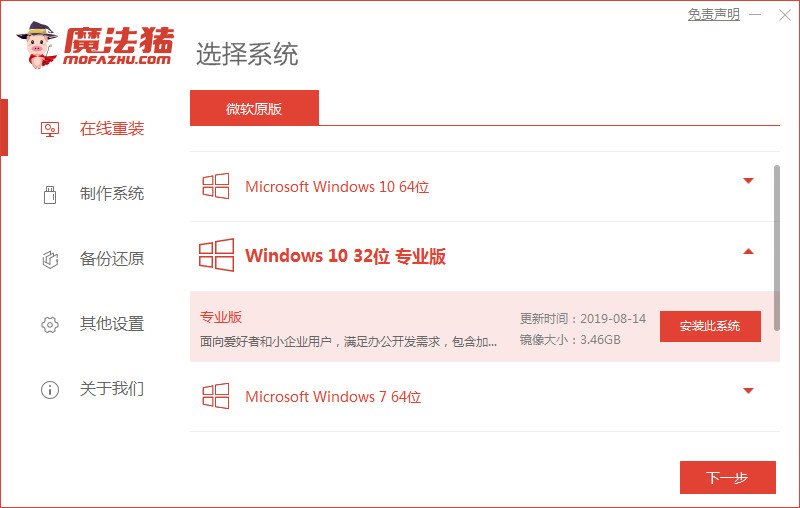
2. 그러면 소프트웨어가 시스템 이미지 리소스를 다운로드합니다. 다시 설치하는 동안 컴퓨터를 종료하지 않도록 주의하세요.
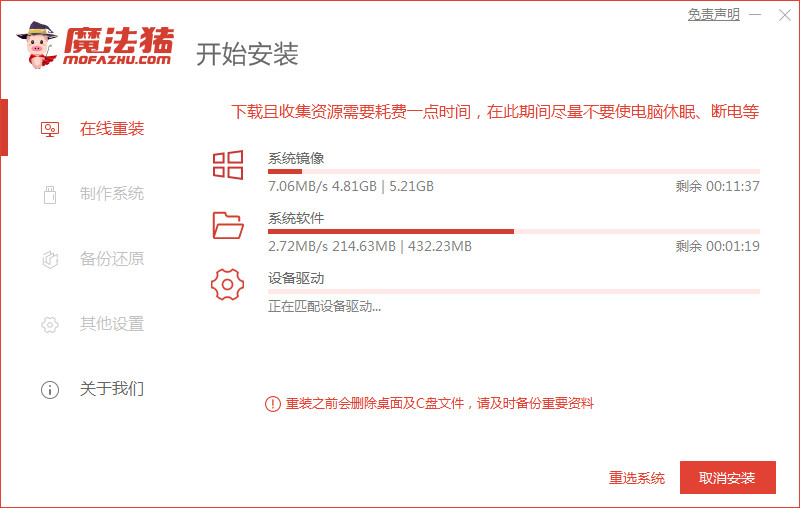
3. 환경 배포가 완료된 후 지금 다시 시작을 클릭하면 컴퓨터가 다시 시작됩니다.
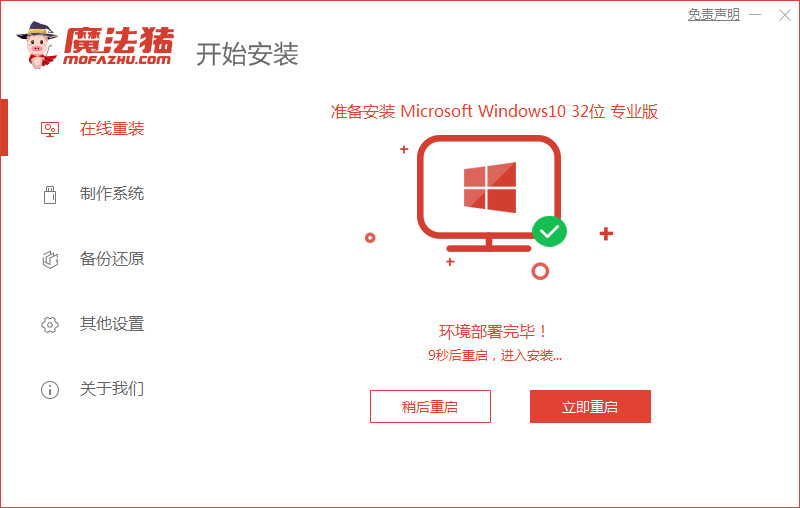
4. 그런 다음 Windows 시작 관리자로 와서 두 번째 옵션을 선택하여 PE 시스템에 들어갑니다.
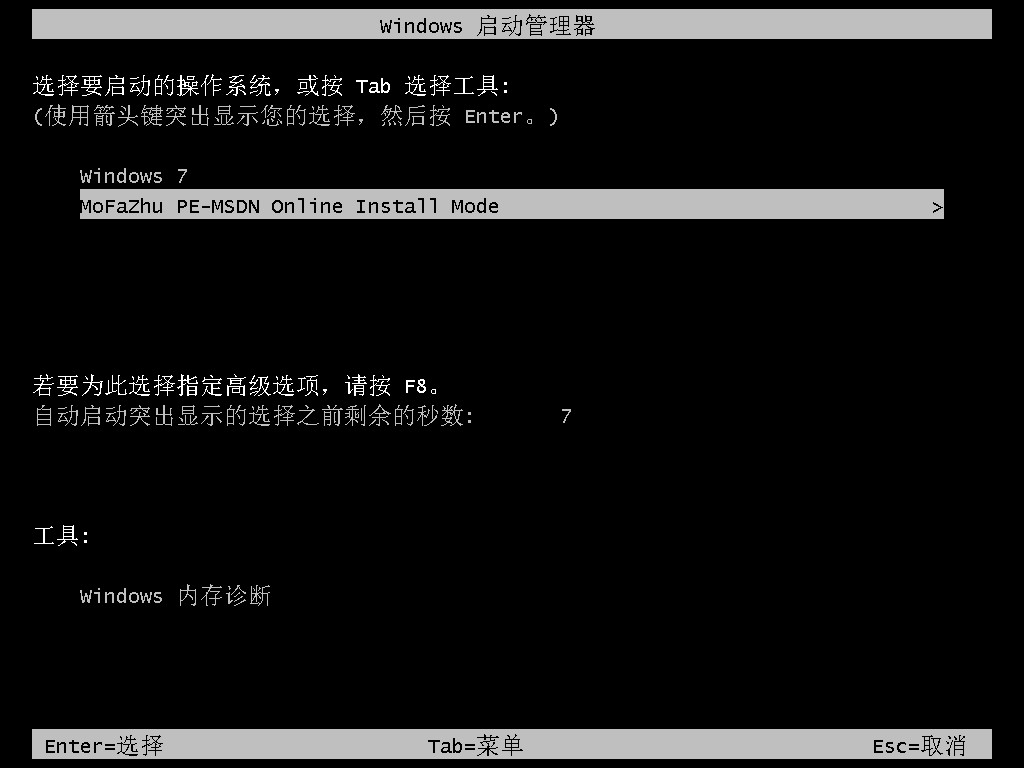
5. pe 시스템에서 우리가 만든 시스템을 선택한 후, 시스템이 설치되기를 기다립니다.
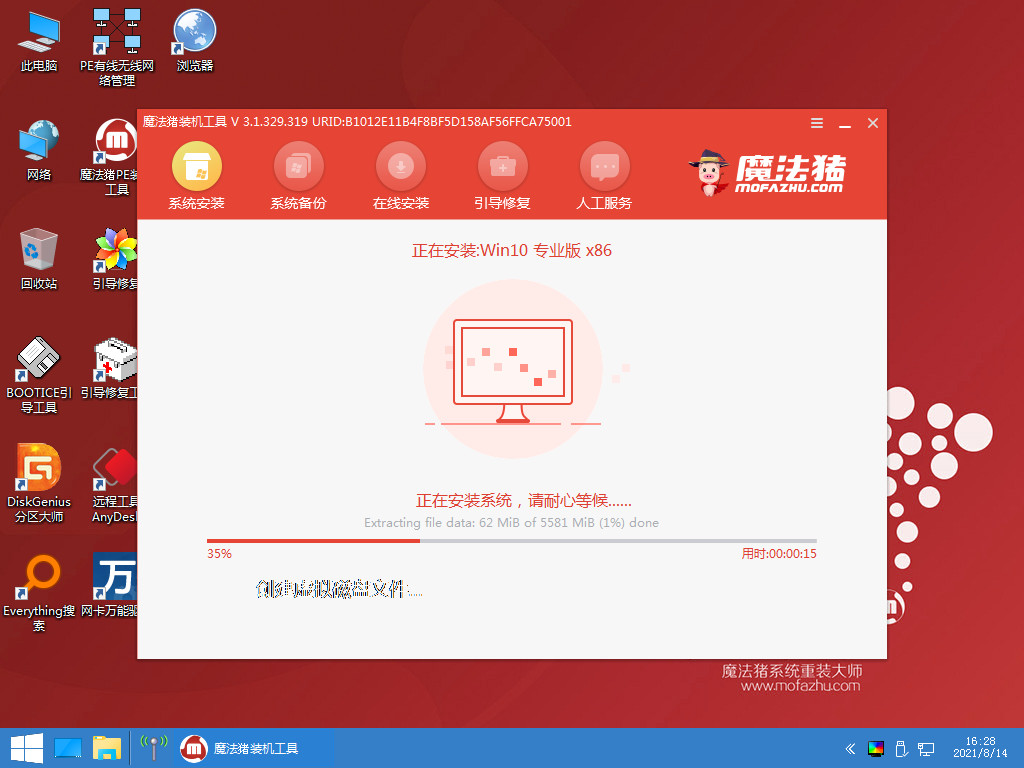
6. 시스템이 설치된 후 지금 다시 시작을 클릭하여 컴퓨터를 다시 시작합니다.
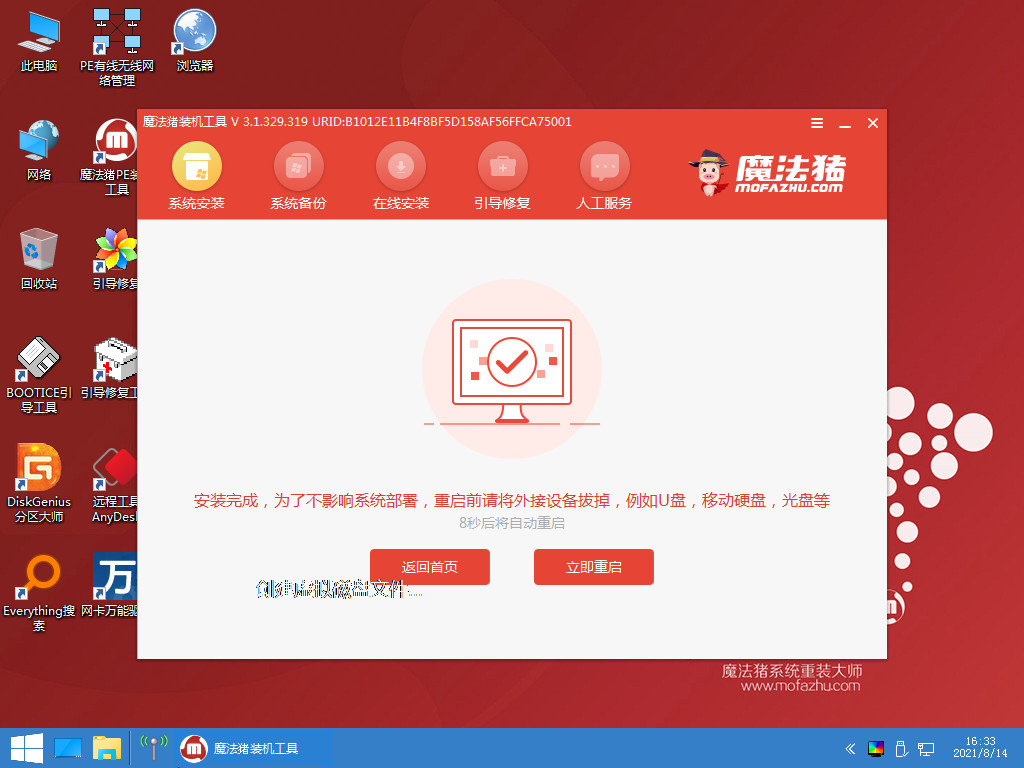
7. 마침내 여러 번 다시 시작한 후 시스템이 설치되고 바탕 화면에 나타났습니다.
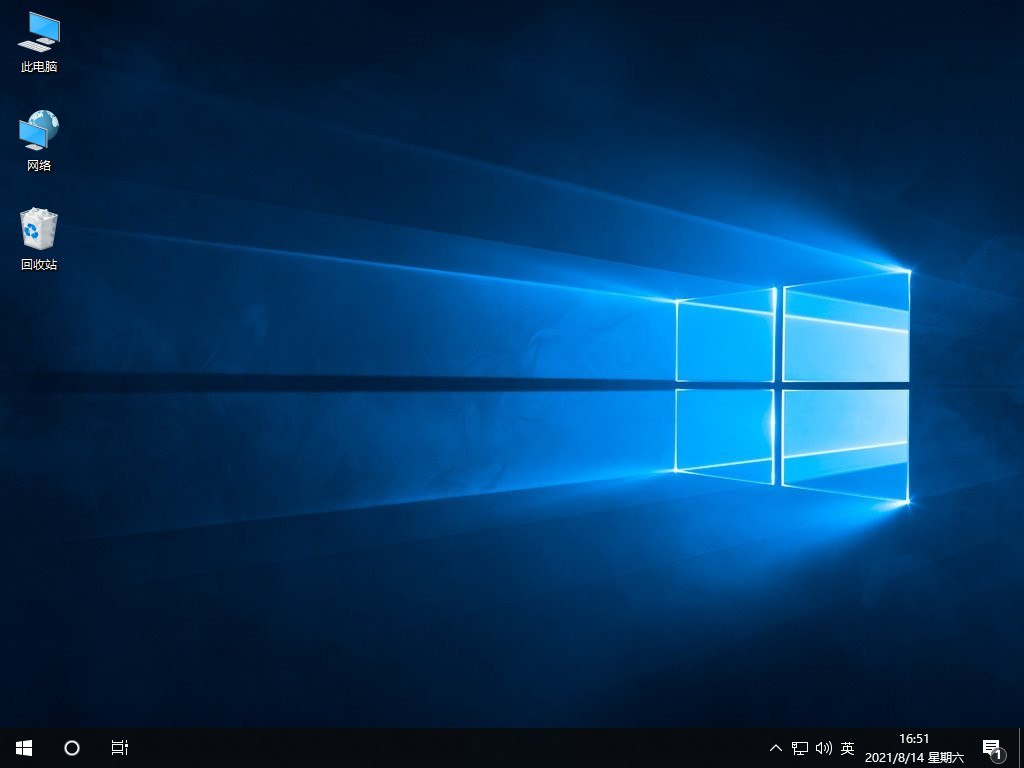
위는 win7을 win10 시스템으로 업그레이드하는 방법에 대해 공유한 것입니다. 컴퓨터를 win10 시스템으로 업그레이드하려는 경우 위 방법이 도움이 되기를 바랍니다.
위 내용은 win7 시스템을 win10으로 업그레이드하는 방법을 가르쳐주세요.의 상세 내용입니다. 자세한 내용은 PHP 중국어 웹사이트의 기타 관련 기사를 참조하세요!

핫 AI 도구

Undresser.AI Undress
사실적인 누드 사진을 만들기 위한 AI 기반 앱

AI Clothes Remover
사진에서 옷을 제거하는 온라인 AI 도구입니다.

Undress AI Tool
무료로 이미지를 벗다

Clothoff.io
AI 옷 제거제

Video Face Swap
완전히 무료인 AI 얼굴 교환 도구를 사용하여 모든 비디오의 얼굴을 쉽게 바꾸세요!

인기 기사

뜨거운 도구

메모장++7.3.1
사용하기 쉬운 무료 코드 편집기

SublimeText3 중국어 버전
중국어 버전, 사용하기 매우 쉽습니다.

스튜디오 13.0.1 보내기
강력한 PHP 통합 개발 환경

드림위버 CS6
시각적 웹 개발 도구

SublimeText3 Mac 버전
신 수준의 코드 편집 소프트웨어(SublimeText3)

뜨거운 주제
 7706
7706
 15
15
 1640
1640
 14
14
 1394
1394
 52
52
 1288
1288
 25
25
 1231
1231
 29
29
 생체 휴대폰의 시스템 버전을 업데이트하는 세부 방법
Apr 19, 2024 pm 02:49 PM
생체 휴대폰의 시스템 버전을 업데이트하는 세부 방법
Apr 19, 2024 pm 02:49 PM
1. 생체 휴대폰의 바탕 화면을 열고 [설정]을 찾아 클릭하여 엽니다. 2. 클릭하여 [시스템 업그레이드]로 들어갑니다. 3. 휴대폰에서 업데이트를 확인한 후 [지금 설치]를 클릭하여 새 시스템을 설치하고 업그레이드합니다.
 Huawei 휴대폰의 메모리가 부족한 경우 대처 방법(메모리 부족 문제를 해결하는 실용적인 방법)
Apr 29, 2024 pm 06:34 PM
Huawei 휴대폰의 메모리가 부족한 경우 대처 방법(메모리 부족 문제를 해결하는 실용적인 방법)
Apr 29, 2024 pm 06:34 PM
Huawei 휴대폰의 메모리 부족은 모바일 애플리케이션과 미디어 파일의 증가로 인해 많은 사용자가 직면하는 일반적인 문제가 되었습니다. 사용자가 휴대폰의 저장 공간을 최대한 활용할 수 있도록 이 기사에서는 Huawei 휴대폰의 메모리 부족 문제를 해결하는 몇 가지 실용적인 방법을 소개합니다. 1. 캐시 정리: 기록 기록과 유효하지 않은 데이터를 사용하여 메모리 공간을 확보하고 애플리케이션에서 생성된 임시 파일을 삭제합니다. Huawei 휴대폰 설정에서 "저장소"를 찾아 "캐시 지우기"를 클릭하고 "캐시 지우기" 버튼을 선택하여 애플리케이션의 캐시 파일을 삭제하세요. 2. 자주 사용하지 않는 애플리케이션 제거: 메모리 공간을 확보하려면 자주 사용하지 않는 일부 애플리케이션을 삭제하세요. 휴대폰 화면 상단으로 드래그하고 삭제하려는 애플리케이션의 "제거" 아이콘을 길게 누른 후 확인 버튼을 클릭하면 제거가 완료됩니다. 3.모바일 애플리케이션
 Win8에서 바로가기 키를 사용하여 스크린샷을 찍는 방법은 무엇입니까?
Mar 28, 2024 am 08:33 AM
Win8에서 바로가기 키를 사용하여 스크린샷을 찍는 방법은 무엇입니까?
Mar 28, 2024 am 08:33 AM
Win8에서 바로가기 키를 사용하여 스크린샷을 찍는 방법은 무엇입니까? 일상적으로 컴퓨터를 사용하다 보면 화면에 표시되는 콘텐츠의 스크린샷을 찍어야 하는 경우가 많습니다. Windows 8 시스템 사용자의 경우 단축키를 통해 스크린샷을 찍는 것이 편리하고 효율적인 작업 방법입니다. 이 기사에서는 Windows 8 시스템에서 스크린샷을 찍는 데 일반적으로 사용되는 몇 가지 바로 가기 키를 소개하여 보다 빠르게 스크린샷을 찍는 데 도움을 줍니다. 첫 번째 방법은 "Win 키 + PrintScreen 키" 키 조합을 사용하여 전체 작업을 수행하는 것입니다.
 리그 오브 레전드가 DX9를 지원하지 않으면 어떻게 해야 하나요? PC에서 리그 오브 레전드 플레이 시 DX11로 업그레이드하는 방법
May 06, 2024 pm 12:07 PM
리그 오브 레전드가 DX9를 지원하지 않으면 어떻게 해야 하나요? PC에서 리그 오브 레전드 플레이 시 DX11로 업그레이드하는 방법
May 06, 2024 pm 12:07 PM
최근 '리그 오브 레전드'가 14.9 버전 업데이트를 발표했습니다. 업데이트 이후 '리그 오브 레전드'는 전 세계 모든 지역에서 더 이상 DirectX9를 지원하지 않습니다. 즉, 사용자의 컴퓨터 그래픽 카드가 DirectX9만 지원할 수 있는 경우 그래픽 카드나 장치를 교체해야 합니다. 그래픽 카드에 문제가 없다면 드라이버 업데이트를 해보세요. 시스템을 업데이트하고 업그레이드할 수도 있으며 그에 따라 DirectX 버전도 업데이트됩니다. DirectX는 Microsoft에서 개발한 일련의 애플리케이션 개발 인터페이스(줄여서 API)라고 이해됩니다. 이 API를 사용하면 다양한 응용 프로그램이 컴퓨터 하드웨어(마우스, 키보드, 그래픽 카드 등을 포함하되 이에 국한되지 않음)와 상호 작용할 수 있습니다. 많은 응용 프로그램이 DirectX를 사용하지만 DirectX는
 win10 시스템 업그레이드 후 인터넷에 접속할 수 없는 문제를 해결하는 방법에 대한 튜토리얼
Mar 27, 2024 pm 02:26 PM
win10 시스템 업그레이드 후 인터넷에 접속할 수 없는 문제를 해결하는 방법에 대한 튜토리얼
Mar 27, 2024 pm 02:26 PM
1. 아래와 같이 win+x 단축키를 사용하여 메뉴를 열고 [명령 프롬프트(관리자)(A)]를 선택합니다. 2. 명령 프롬프트 인터페이스에 들어간 후 [ipconfig/flushdns] 명령을 입력하고 Enter를 누릅니다. 3. 그런 다음 아래 그림과 같이 [netshwinsockresetcatalog] 명령을 입력하고 Enter를 누릅니다. 4. 마지막으로 [netshintipreset] 명령을 입력하고 Enter를 누르고 컴퓨터를 다시 시작하면 인터넷에 액세스할 수 있습니다. , 아래 그림과 같이:
 Win11 팁 공유: Microsoft 계정으로 로그인을 건너뛰는 한 가지 요령
Mar 27, 2024 pm 02:57 PM
Win11 팁 공유: Microsoft 계정으로 로그인을 건너뛰는 한 가지 요령
Mar 27, 2024 pm 02:57 PM
Win11 팁 공유: Microsoft 계정 로그인을 건너뛰는 한 가지 요령 Windows 11은 Microsoft가 출시한 최신 운영 체제로, 새로운 디자인 스타일과 많은 실용적인 기능을 갖추고 있습니다. 그러나 일부 사용자의 경우 시스템을 부팅할 때마다 Microsoft 계정에 로그인해야 하는 것이 다소 성가실 수 있습니다. 당신이 그들 중 하나라면, Microsoft 계정 로그인을 건너뛰고 데스크탑 인터페이스로 직접 들어갈 수 있는 다음 팁을 시도해 볼 수도 있습니다. 먼저 로그인하려면 Microsoft 계정 대신 시스템에 로컬 계정을 만들어야 합니다. 이렇게 하면 장점은
 휴대폰 화면이 흐려진다
Mar 25, 2024 pm 09:31 PM
휴대폰 화면이 흐려진다
Mar 25, 2024 pm 09:31 PM
휴대폰 화면이 항상 흐릿해지는 이유는 무엇입니까? 1. 일반적으로 LCD 화면 케이블이 끊어지면 가로 또는 세로 막대가 표시됩니다. 이는 LCD 화면을 제작하는 전문 기술자가 아닌 이상 일반적으로 수리가 어렵습니다. 화면에 구름 같은 반점이 나타나면 화면이 확실히 깨진 것이므로 수리하거나 새 화면으로 교체할 수 없습니다. 2. 고장 원인 : 휴대폰 화면이 불량이고 LCD 화면이 손상되었습니다. 휴대폰 케이블이 느슨하고 불량인 경우에는 케이블을 끄는 것이 좋습니다. 휴대폰을 제거한 후 나중에 배터리를 다시 설치하고 휴대폰을 다시 시작하여 문제가 해결되는지 확인하세요. 3. 우선 케이블이 파손되었을 가능성이 있습니다. 대부분의 휴대폰 화면은 LCD로 만들어져 있습니다. LCD 케이블이 파손되면 LCD 화면이 왜곡될 수 있습니다. 이것은 또한 수리하기가 더 어렵습니다. 두 번째는 테이블 등 LCD 화면 자체가 파손된 경우입니다.
 Win11과 Win10 시스템의 성능을 비교하면 어느 것이 더 낫습니까?
Mar 27, 2024 pm 05:09 PM
Win11과 Win10 시스템의 성능을 비교하면 어느 것이 더 낫습니까?
Mar 27, 2024 pm 05:09 PM
Windows 운영 체제는 항상 개인용 컴퓨터에서 가장 널리 사용되는 운영 체제 중 하나였으며, Windows 10은 Microsoft가 새로운 Windows 11 시스템을 출시한 최근까지 오랫동안 Microsoft의 주력 운영 체제였습니다. Windows 11 시스템이 출시되면서 사람들은 Windows 10과 Windows 11 시스템 중 어느 것이 더 나은지에 관심을 가지게 되었습니다. 먼저 W부터 살펴보겠습니다.



